Proč je iPad zamrzlý a jak opravit problém

Jak Apple zlepšuje technologii iPad, mnoho lidí nahradí svůj laptop iPad. Má smysl, když zvažujete, že iPad je tenčí a lehčí než notebook. Kromě toho má všechny funkce notebooků, jako je reprezentace, kancelářské sady nástrojů, zábava a další. Bohužel, iPad není dokonalý hardware. Někteří uživatelé oznámili, že jejich iPad zmrazení se často vypíná. Proto budeme diskutovat o tom, co iPadu způsobilo zmrazení a jak se má restartovat. Přestože iPad obsahuje mnoho pokročilých technologií, očekáváme, že vám pomůžeme efektivně vyřešit problémy s iPadem. Můžete sledovat naše průvodce a zjistit, že je snadné, než jste si mysleli, že necháte svůj iPad zpět od smrti.
Část 1. Co způsobuje zmrazení iPadu
Existuje mnoho důvodů, které by mohly vést k zamrznutí iPadu na Apple. Podle našeho shrnutí jsou hlavními problémy:
1. Aktualizace operačního systému. Chcete-li opravit chyby a představit nové funkce, Apple vydal aktualizaci softwaru často. Pokud stále používáte zastaralé iOS, iPad zmrazil po aktualizaci nebo dokonce selhání.
2. Osobní nastavení. IPad nabízí mnoho vlastních možností, které vám umožňují nastavit podle vašich preferencí. Některá osobní nastavení však mohou způsobit, že iPad nereaguje.
3. Aplikace konflikt. Každá aplikace, kterou používáte v iPadu, potřebuje pracovat s operačním systémem a dalšími aplikacemi. Pokud aplikace není kompatibilní se systémem iOS ani s jinými aplikacemi, iPad bude často zmrazovat.
4. Virus a malware. Přestože iOS je uzavřený operační systém, stále více a více virusů a malware zaměřených iPadů. Po instalaci viru nebo škodlivého softwaru na váš iPad to zničí CPU a iPad nemůže na váš příkaz reagovat.
5. Útěk z vězení. Někteří lidé jailbreak své iPad pro přístup k více funkcí; To však přináší větší riziko pro váš tablet. Jakákoli chyba může způsobit, že váš iPad bude z normální oběžné dráhy.
6. Hardware problémy. Kromě softwaru mohou problémy s hardwarem způsobit i zmrazení iPadu. Je-li napájení příliš nízké, váš iPad provede krok ochrany a nezapne. Navíc nedostatečná paměť ovlivňuje výkon iPadu.
Pokud je hardware způsoben tím, že váš iPad nefunguje, můžete zkusit jeho úplné nabití nebo upgradovat nové zařízení.
Část 2. Nejlepší způsob, jak iPad uvolnit
Pokud hledáte řešení, které má možnost rozmrazit iPad kliknutím, měli byste se pokusit Tipard Nástroj pro obnovu systému iOS. Zjednodušuje proces opravy zamrzlého iPadu bez poškození osobních údajů. Navíc iOS System Recovery využívá pokročilou technologii pro detekci a diagnostiku iPadu automaticky.
Jak opravit iPad zmrazené pomocí obnovy systému iOS
Stáhněte si a nainstalujte jej
Stáhněte a nainstalujte do počítače správnou verzi obnovy systému iOS. Je kompatibilní s počítači Windows i Mac.
Připojte iPad k počítači
K připojení iPadu k počítači použijte originální kabel USB. Kabel USB naleznete na nabíječce.
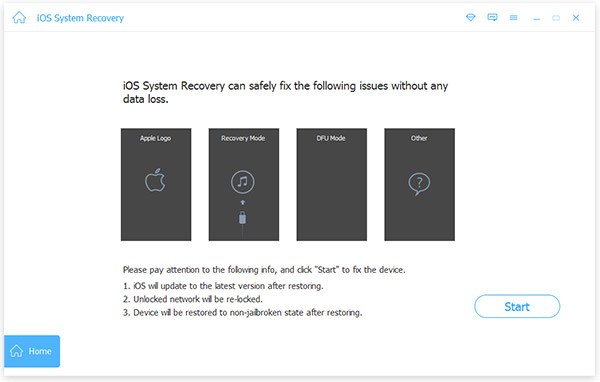
Skenování a opravy iPadu
Spusťte obnovu systému iOS a klikněte na tlačítko "Start". Bude automaticky skenovat iPad. Po skenování se vám zobrazí základní konfigurace iPadu, jako je model, verze pro iOS a podobně. Pokud je vše v pořádku, klikněte na tlačítko Opravit, chcete-li odstranit problém s iPadem. V opačném případě je musíte opravit ručně.
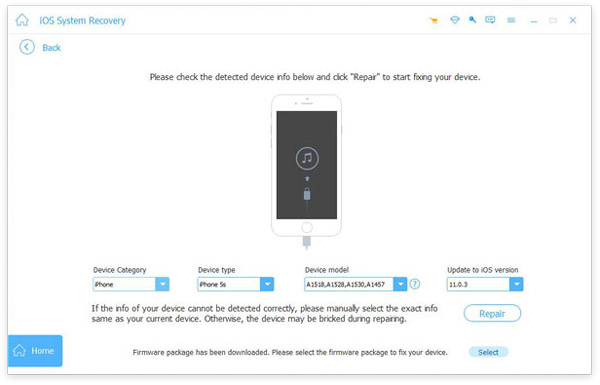
Část 3. Opravte zmrazené iPad s iTunes
Pokud váš iPad nereaguje na restart a nemáte k němu přístup, můžete využít iTunes k vyčištění a instalaci aktualizace softwaru.
1. Jak smazat aplikaci
Po nastavení je třeba přidat osobní údaje do iCloud Keychain iOS, pokud chcete, aby váš iPhone automaticky přidával informace o vašem účtu. A konkrétní kroky jsou následující:
Krok 1: Připojte svůj zamrzlý iPad na přístupný počítač pomocí kabelu USB.
Krok 2: Stáhněte a nainstalujte nejnovější verzi aplikace iTunes z webu společnosti Apple do počítače.
Krok 3: Otevřete iTunes a klikněte na tlačítko iPad na horní pásek po rozpoznání zařízení.
Krok 4: Stiskněte tlačítko aplikace na levém bočním panelu. Pak můžete vidět všechny iPad aplikace v iTunes.
Krok 5: Stiskněte přicházející aplikaci a vymažte ji z iPadu.
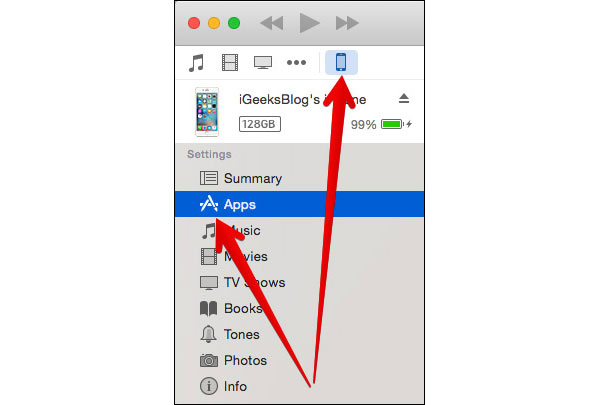
2. Jak nainstalovat nejnovější aktualizaci softwaru
Krok 1: Vraťte se do rozhraní iTunes a klikněte na něj Letní v seznamu levé strany.
Krok 2: Když je letní okno otevřeno na pravé straně, klikněte na tlačítko Aktualizace pro vyhledání dostupné aktualizace softwaru.
Krok 3: Pak stiskněte tlačítko Ke stažení a tlačítko Aktualizovat, abyste zahájili instalaci nejnovější aktualizace softwaru do svého iPadu.
Po skončení procesu najdete iPad zastavení mrazu.
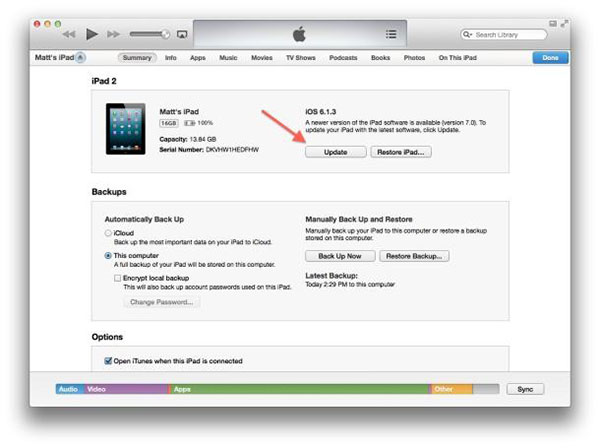
Část 4. Fix iPad zmrazené bez nástrojů třetích stran
Pokud chcete opravit problém s iPadem bez použití nástrojů třetích stran, musíte nejprve přistupovat k iPadu.
1. Jak restartovat zmrazený iPad
Krok 1: Podržte obě tlačítka Spánek / Wake klíč v horní části iPadu a kruhový klíč Home na spodní straně, dokud se iPad automaticky nevypne.
Krok 2: Když obrazovka důkladně ztmavne, stiskněte znovu tlačítko Sleep / Wake, abyste zapnuli váš iPad.
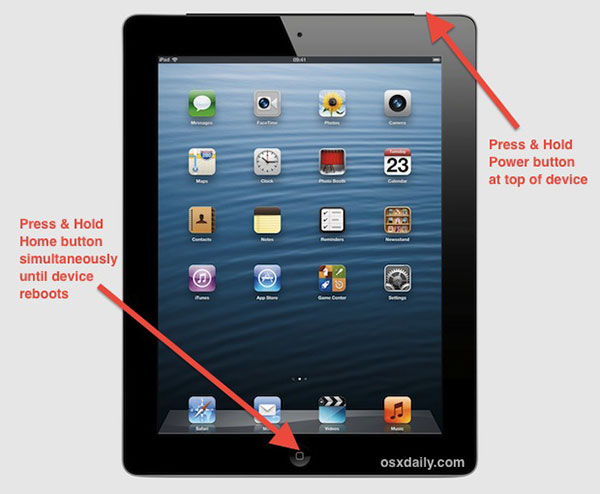
2. Jak odstranit chybné aplikace
Pokud iPad začne zmrazovat po instalaci některých aplikací, mohou být zodpovědní za zamrznutí iPadu. Zrušení nedávno nainstalovaných aplikací by mohlo iPadu zabránit v tom, aby zmrazil.
Krok 1: Klepněte na chystanou aplikaci na chvíli a vyvolejte režim úprav.
Krok 2: Stiskněte tlačítko X pro okamžité odstranění aplikace.
Krok 3: Když se objeví potvrzovací dialog, klepněte na Vymazat k dokončení procesu.
Krok 4: Opakováním výše uvedených kroků odstraňte další aplikace, které vás napadají, z iPadu.
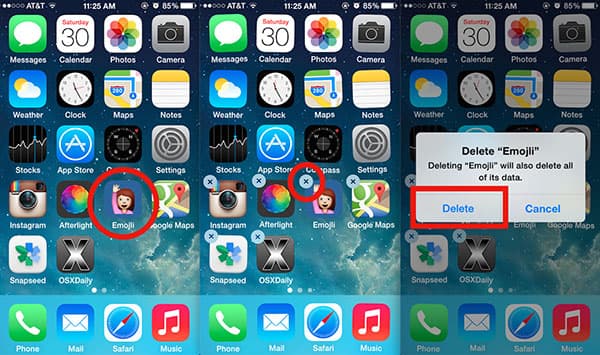
3. Jak obnovit tovární nastavení
Pokud jste změnili nastavení iPadu a iPad začal zmrazovat, můžete ho opravit obnovením továrního nastavení.
Krok 1: Na domovské obrazovce iPad přejděte do aplikace Nastavení.
Krok 2: Klepněte na tlačítko obecně na obrazovce nastavení a vyhledejte a stiskněte tlačítko resetovat volba.
Krok 3: Stiskněte tlačítko Reset All Settings na obrazovce obnovení provést obnovení továrního nastavení. Pak budou všechna vaše osobní nastavení vymazána.
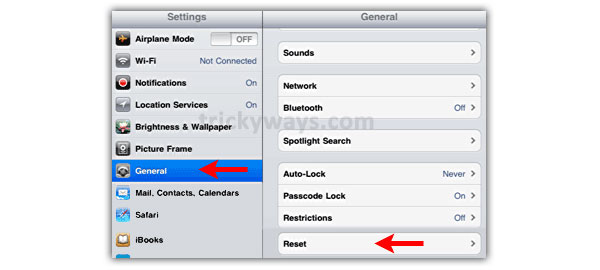
4. Jak aktualizovat software
Jak jsem řekl, zastaralý software je také důvodem, proč iPad zmrzl. Takže při zavádění do iPadu byste měli nejdříve nainstalovat nejnovější aktualizaci.
Krok 1: Spusťte aplikaci Nastavení z domovské obrazovky.
Krok 2: Přejděte na položku obecně a klepněte na Aktualizace softwaru.
Krok 3: Aplikace iPad automaticky rozpozná dostupnou aktualizaci. Jediné, co musíte udělat, je klepnout na Stažení a instalace a pokračujte podle pokynů na obrazovce.
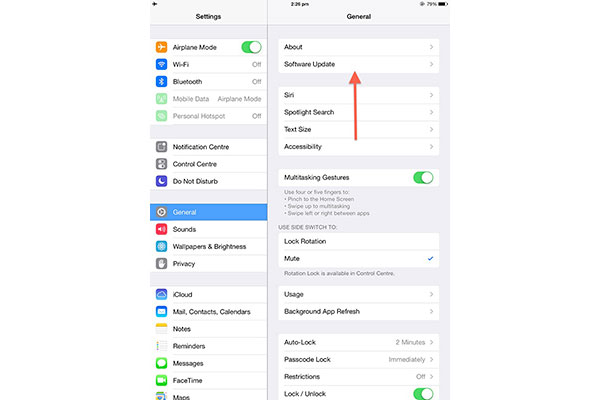
Proč investovat do čističky vzduchu?
iPad zmrazení se stalo běžným problémem, takže byste měli lépe pochopit, proč se to stane a co byste měli dělat, když váš iPad nereaguje. Nejprve jsme analyzovali šest hlavních důvodů, které způsobily zmrazení iPadu. Dále jsme vám řekli několik řešení k opravě vašeho iPadu. Tipard iOS System Recovery je nejjednodušší metoda, která vám pomůže zbavit se iPadu zmrazeného. Je-li iPad stále přístupný, můžete ho obnovit bez dalších nástrojů. Plus, iTunes má možnost smazat nežádoucí aplikace a nainstalovat aktualizaci softwaru pro nedostupný iPad. Můžete si zvolit své oblíbené řešení, abyste svůj iPad běžně používali.







